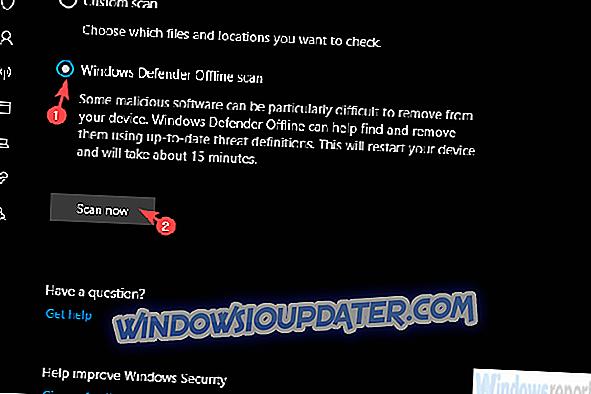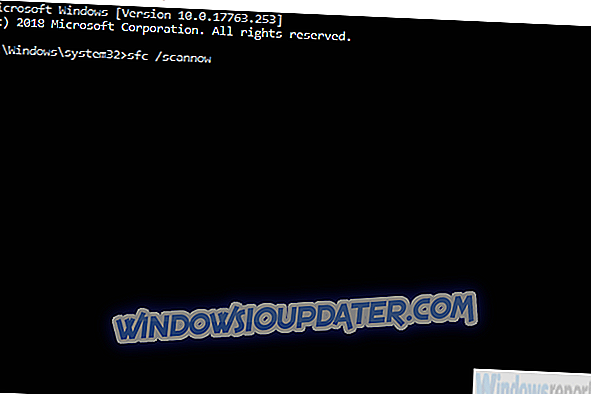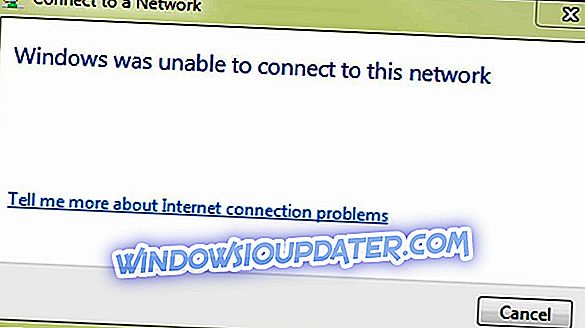Листа питања која се могу појавити на Виндовс 10 је невероватно дуга. Међутим, иако их има доста, велика већина је прилично ријетка и шансе су да их никада нећете видјети.
Једна од ових грешака, “ Систем открио прекорачење бафера базираног на стогу у овој апликацији ” је оскудан, али може ићи тако далеко да спријечи ваше рачунало да се покрене након БСОД-а.
Али, без бриге, можете то решити са мало труда. Кораци које смо дали у наставку би требало да буду довољни.
Како могу да поправим грешку 'Систем открио прекорачење бафера заснованог на стогу'?
- Скенирајте за малваре
- Покрените СФЦ / ДИСМ
- Извршите чисту секвенцу покретања
- Поправите системске ресурсе
- Поправите са дискете за покретање
- Поново инсталирајте Виндовс 10
Решење 1 - Скенирајте за малваре
Као што већ знате, пуна грешка је „Систем је у овој апликацији открио прекорачење бафера заснованог на стогу. Ово прекорачење потенцијално може омогућити злонамерном кориснику да стекне контролу над овом апликацијом “.
Као што видите, Виндовс предлаже да одређена апликација дозвољава мешање са кодом (разбијање стог) који омогућава убацивање злонамерног кода у вашу апликацију.
Зато предлажемо скенирање за малваре. Наравно, ако се не можете покренути, можете покушати са сигурним начином рада и користити Виндовс Дефендер оффлине скенирање да бисте уклонили све пријетње.
Ево шта треба да урадите:
- Поново покрените рачунар присилно 3 пута да бисте позвали напредни мени за опоравак .
- Изаберите Троублесхоот .
- Изаберите Напредне опције, а затим Подешавања покретања .
- Кликните на Рестарт .
- Изаберите Сафе Моде (или Сафе Моде витх Нетворкинг).
- Када се рачунар покрене, отворите Виндовс Дефендер из области обавештења на траци задатака.
- Изаберите Заштита од вируса и претњи .
- Изаберите Опције скенирања .
- Пребаците скенирање програма Виндовс Дефендер Оффлине и кликните на дугме Скенирај одмах .
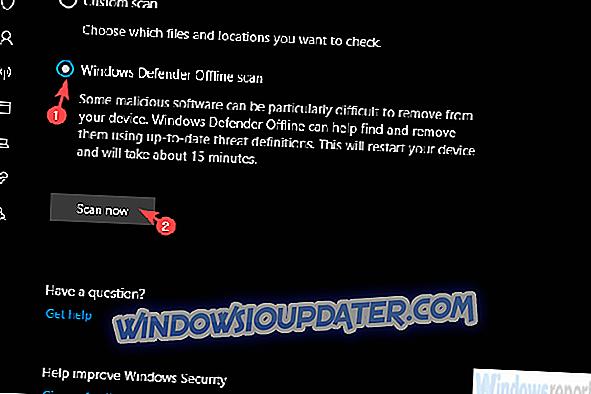
Такође, размислите о деинсталирању свих сумњивих апликација са контролне табле док сте у безбедном режиму.
Решење 2 - Покрените СФЦ / ДИСМ
За овај корак, биће вам потребан безбедан начин рада са умрежавањем као услужни програм за инсталацију слика и управљање потребан је интернет конекција.
Иако програм за проверу системских датотека не ради, мораћемо да покренемо оба алата како бисмо поправили могуће оштећење система. Они раде најбоље када се комбинују и зато ћемо их водити сукцесивно.
Пратите ове кораке да бисте покренули СФЦ и ДИСМ:
- Уђите у Сафе Моде витх Нетворкинг .
- Отворите Цомманд Промпт као админ.
- У командној линији копирајте следеће линије и притисните Ентер после сваке:
- сфц / сцаннов
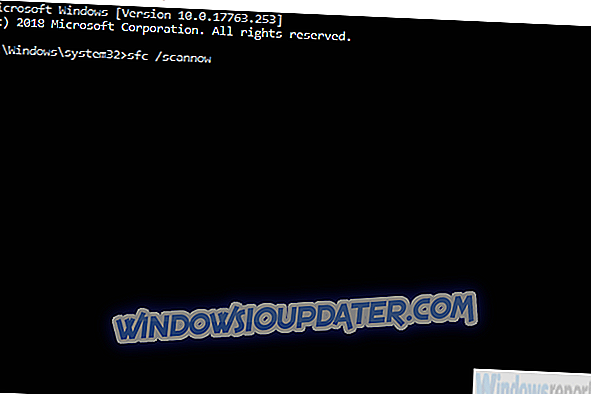
- ДИСМ / онлине / Цлеануп-Имаге / СцанХеалтх
- ДИСМ / Онлине / Чишћење слика / РестореХеалтх
- сфц / сцаннов
- Када завршите, поново покрените рачунар.
Решење 3 - Извршите чисту секвенцу покретања
Још један изводљив корак за рјешавање проблема које је покренула неваљала апликација је чиста боот. Сасвим је очигледно да је једна од апликација која започиње са системом оштећена и на тај начин изазива "Систем је открио прекорачење бафера базираног на стогу ...".
Дакле, оно што треба да урадимо је да спречимо све апликације трећих страна да почну са системом. Ако можете да покренете систем без проблема, још боље. Али ако не можете, онда је Сафе Моде.
Следите ова упутства да бисте онемогућили све позадинске апликације и услуге да почну са системом:
- У траци за претрагу Виндовс потражите мсцонфиг и отворите Конфигурација система .
- На картици Услуге означите поље " Сакриј све Мицрософт услуге ".
- Кликните на “ Дисабле алл ”.
- Сада изаберите картицу Стартуп и идите на Таск Манагер .
- Спречите све програме да почну са системом и потврдите промене.
- Поново покрените рачунар.
Решење 4 - Поправите системске ресурсе
С друге стране, ако чак нисте у могућности да уђете у Сафе Моде, можете покушати са опцијама за опоравак система. Наравно, најбоље рјешење је Систем Ресторе, али питање је да ли сте поставили точку враћања.
Алтернативно рјешење је покушати поправити покретање. Не можемо са сигурношћу рећи да ли ће то помоћи, али увек можете покушати.
Ево шта треба да урадите:
- Приступите напредном менију за опоравак и изаберите Решавање проблема .
- Изаберите Напредне опције .
- Овде можете да изаберете опцију Враћање система или Поправак при покретању .
- Пробајте једну, а другу и надамо се да ћете моћи да покренете.
- РЕЛАТЕД: 5 најбољих Виндовс 10 програма за поправку за подизање система за оживљавање вашег рачунара у 2019
Решење 5 - Поправите са дискете за покретање
Ако нисте у могућности да покренете рачунар, овај и следећи корак захтеваће медијум за покретање система. Очигледно, биће вам потребан алтернативни ПЦ да бисте преузели алат за креирање медија и креирали диск за покретање.
Када то урадите, постоји начин да се поправи тренутна слика система помоћу дискете за покретање.
Пратите ове кораке да бисте поправили оштећени Виндовс 10 са медијумом за покретање система:
- Искључите све са свог рачунара, осим миша и тастатуре.
- Уметните медијум за покретање система (УСБ или ДВД) и покрените га.
- Када се погон покрене, одаберите опцију „ Репаир иоур цомпутер “.
- Изаберите Троублесхоот .
- Изаберите Напредне опције .
- Изаберите Стартуп репаир .
Решење 6 - Поновна инсталација оперативног система Виндовс 10
Коначно, ако вам ниједан од претходних корака није помогао да решите проблем, препоручујемо вам да направите резервне копије података и поново инсталирате Виндовс 10.
Вероватно се бавимо проблемом великих размера и, иако реинсталација може бити отпорна, то је дефинитивно решење.
То није толико дуготрајно колико је било на неким претходним итерацијама, већина управљачких програма се аутоматски инсталира, а све што треба да урадите је да поново инсталирате апликације.
Више о поновној инсталацији за Виндовс 10 можете сазнати пратећи кораке које смо навели у овом чланку.
Такође, не заборавите да нам кажете да ли вам ови кораци помажу или не. Поред тога, поделите алтернативна решења. Одељак за коментаре је одмах испод.